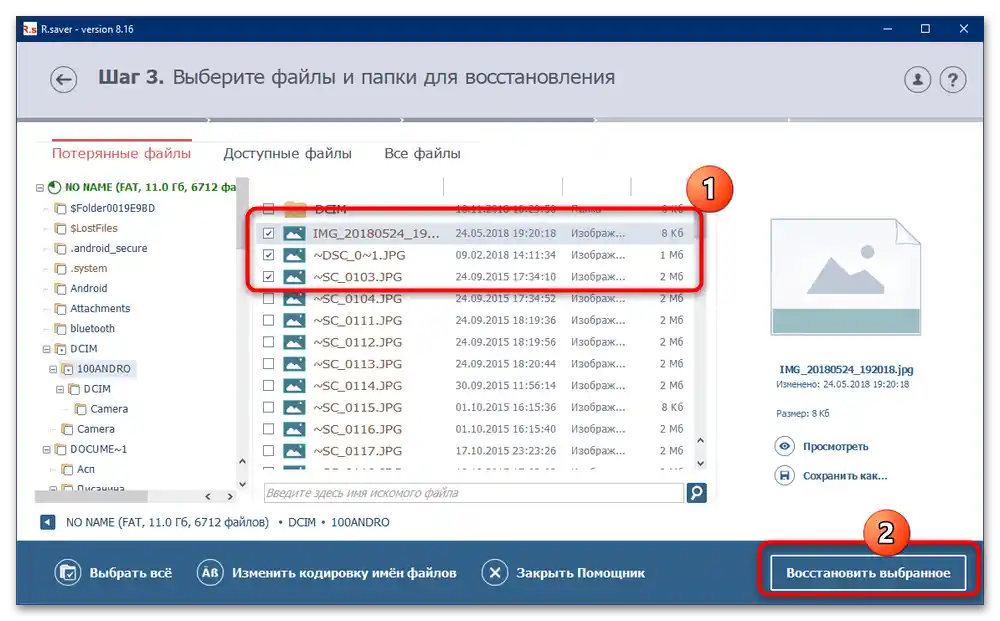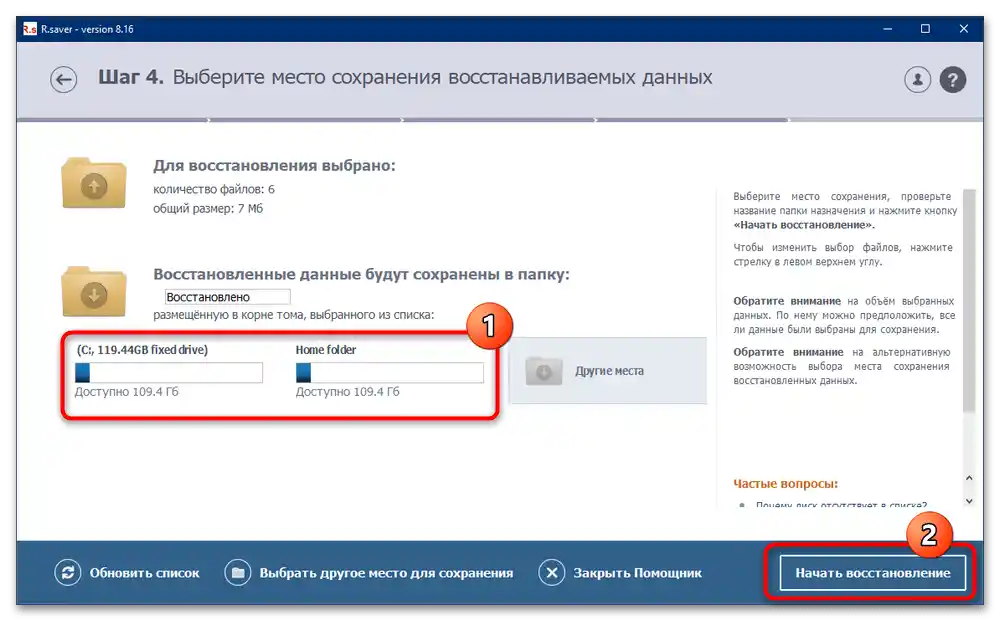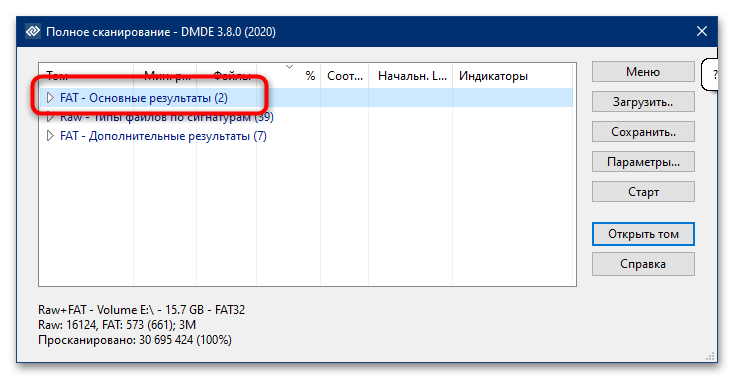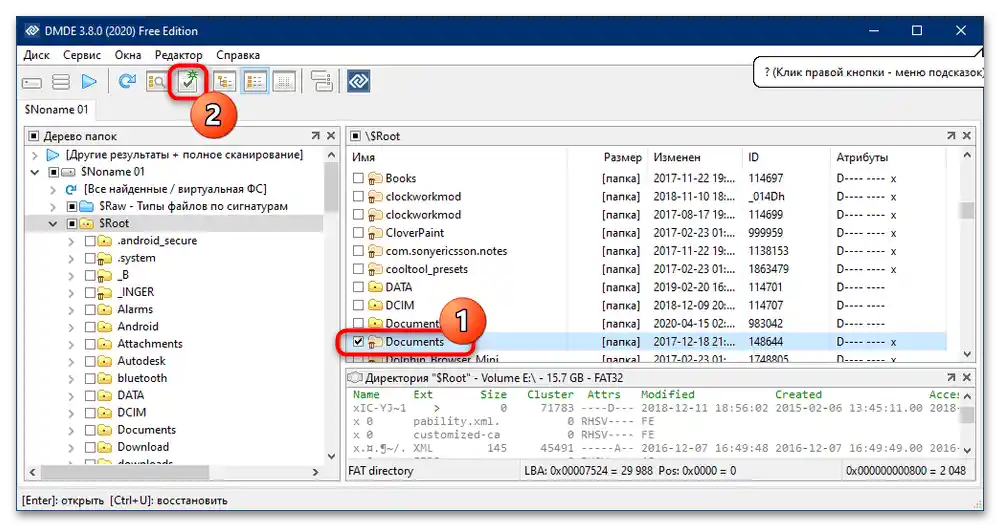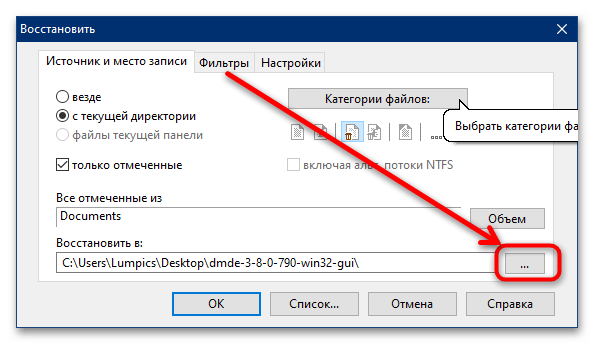Metoda 1: Recuva
Wśród darmowych programów, które mają wystarczającą funkcjonalność do naszego zadania, warto wyróżnić Recuva – niewielki rozmiar i szerokie możliwości czynią ją dobrym rozwiązaniem.
- Po uruchomieniu pojawi się narzędzie Recuva Wizard – do odzyskiwania karty pamięci nie jest ono wymagane, więc kliknij "Anuluj".
- W rozwijanym menu nośników wybierz swoją kartę pamięci.
- Klikając przycisk "Skanuj", wskaż preferowaną opcję odzyskiwania:
- "Skanuj pliki" – sprawdzenie wszystkich usuniętych danych po sformatowaniu;
- "Skanuj zawartość" – selektywne sprawdzenie, w którym można użyć maski nazwy i formatu poszukiwanych plików.
- Program działa dość szybko, więc dosłownie po kilku sekundach w prawej części głównego okna zobaczysz listę wykrytych plików. Zielonym kółkiem oznaczone są pliki, które można odzyskać, żółtym – dane o średniej trwałości, czerwonym – całkowicie utracone informacje.Na początku przywracania zaznacz odpowiednie pozycje i kliknij "Odzyskaj".
- Pojawi się okno "Eksploratora", w którym należy wybrać folder, do którego zostaną zapisane odzyskane dane.
WaŜne! W żadnym wypadku nie wybieraj karty pamięci!
Wskaź pożądany katalog i kliknij "OK".
- Po zakończeniu procedury pojawi się okno informacyjne z wynikami – zapoznaj się z nimi i ponownie kliknij "OK". Otwórz "Eksplorator" i przejdź do folderu, w którym zapisałeś odzyskane pliki, aby przeprowadzić dalsze operacje na nich.
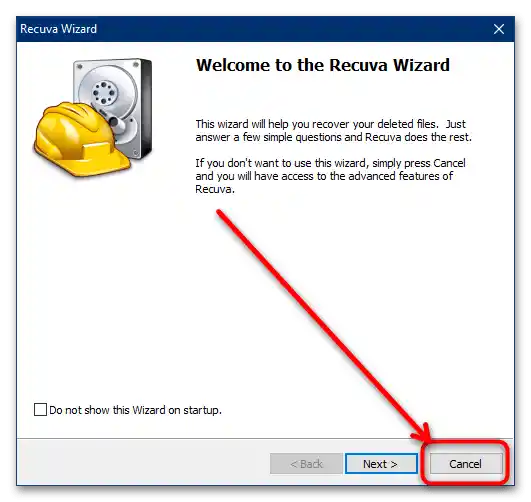
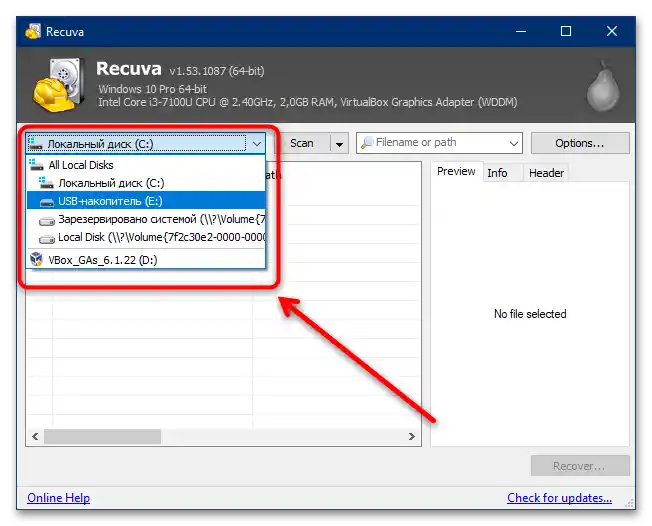
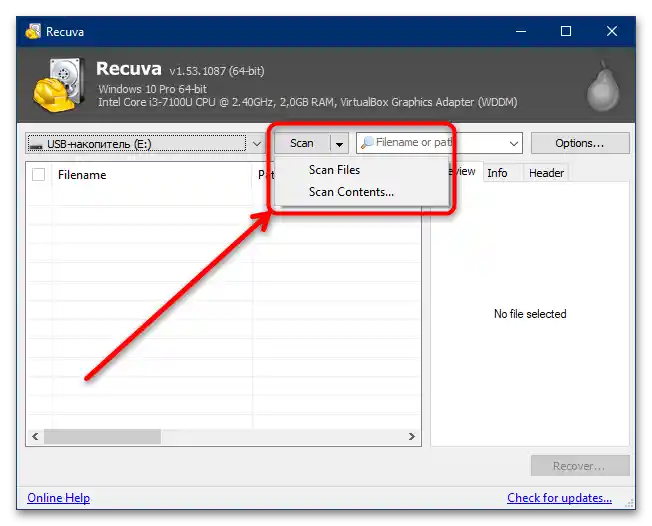
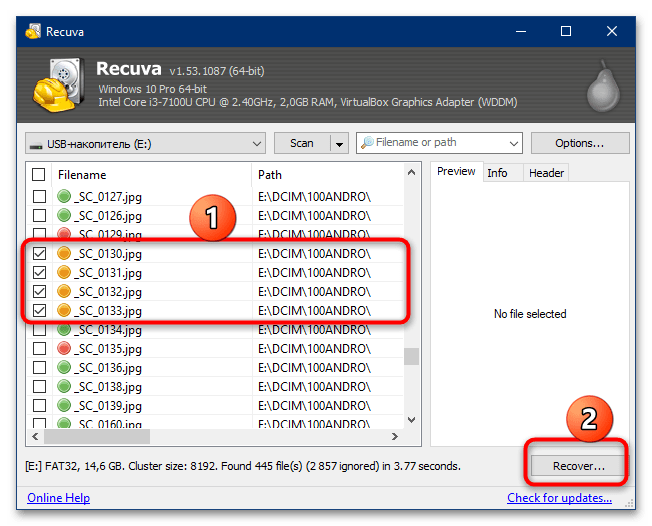
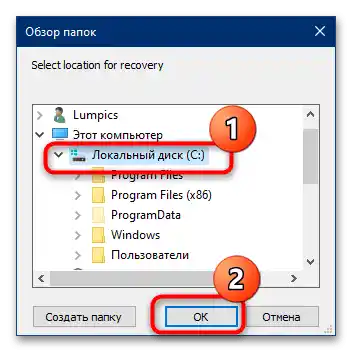
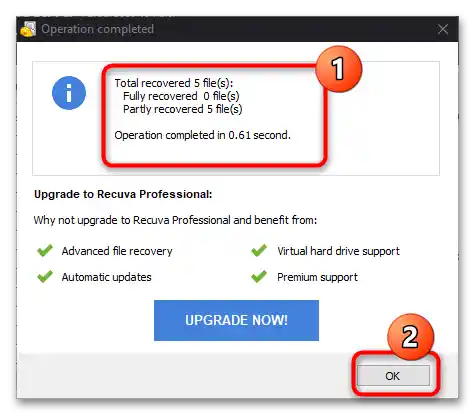
Recuva to nie najnowocześniejsze, ale wystarczająco wygodne rozwiązanie dla mniej wymagających użytkowników.
Sposób 2: R.Saver
Alternatywą dla powyższego programu jest R.Saver, który jest nieco uproszczoną wersją płatnego R-Studio.
- Rozważane rozwiązanie jest przenośne, więc nie wymaga instalacji: wypakuj archiwum w dowolne wygodne miejsce i uruchom plik wykonywalny r.saver64.exe lub r.saver32.exe, w zależności od architektury twojego systemu Windows.
- Przy pierwszym uruchomieniu aplikacja wyświetla ważne informacje dotyczące odzyskiwania, koniecznie się z nimi zapoznaj, a następnie zaznacz punkt "Przeczytałem(łam) i zrozumiałem(łam) powyższe informacje" i kliknij przycisk "Zacznijmy".
- Tutaj należy wybrać docelowe nośnik – zaznacz kartę pamięci pojedynczym kliknięciem lewego przycisku myszy (LPM), a następnie kliknij "Kontynuuj".
- Poczekaj, aż program przeanalizuje zawartość dysku i znajdzie usunięte pliki, to zajmie trochę czasu.
- Po zakończeniu procedury przed tobą pojawi się interfejs przeglądania i odzyskiwania.Aby uzyskać dostęp do danych, które zostały usunięte podczas formatowania, otwórz zakładkę "Utracone pliki".
- Za pomocą drzewa katalogów po lewej stronie przejdź do odpowiedniej lokalizacji, a następnie w centralnej części okna zaznacz pliki, które chcesz przywrócić, i kliknij "Przywróć zaznaczone".
![jak przywrócić sformatowaną kartę pamięci-15]()
Jeśli interesuje Cię jakiś konkretny typ danych, do Twojej dyspozycji jest narzędzie wyszukiwania, znajdujące się na dole menedżera plików: wpisz w nie wymagane zapytanie i naciśnij Enter. Wyniki wyświetlane są jako oddzielna pozycja w drzewie katalogów.
- Teraz musisz wybrać miejsce, w którym zostaną zapisane wyniki przywracania. Domyślnie program proponuje utworzenie katalogu "Przywrócone" w głównym katalogu dysków, innych niż karta pamięci – wystarczy wybrać żądany nośnik i kliknąć "Rozpocznij przywracanie".
![jak przywrócić sformatowaną kartę pamięci-17]()
Jeśli chcesz wskazać inny folder do zapisu plików, skorzystaj z przycisku "Wybierz inne miejsce do zapisu", a następnie za pomocą oddzielnego okna przejdź do wymaganej lokalizacji.
- Tutaj kliknij "Przejdź do przywróconych danych", a po pojawieniu się okna "Eksploratora" kliknij "Zakończ".
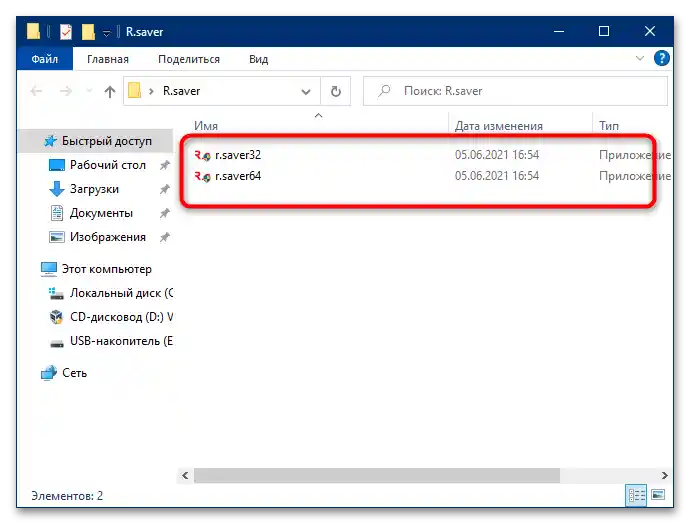
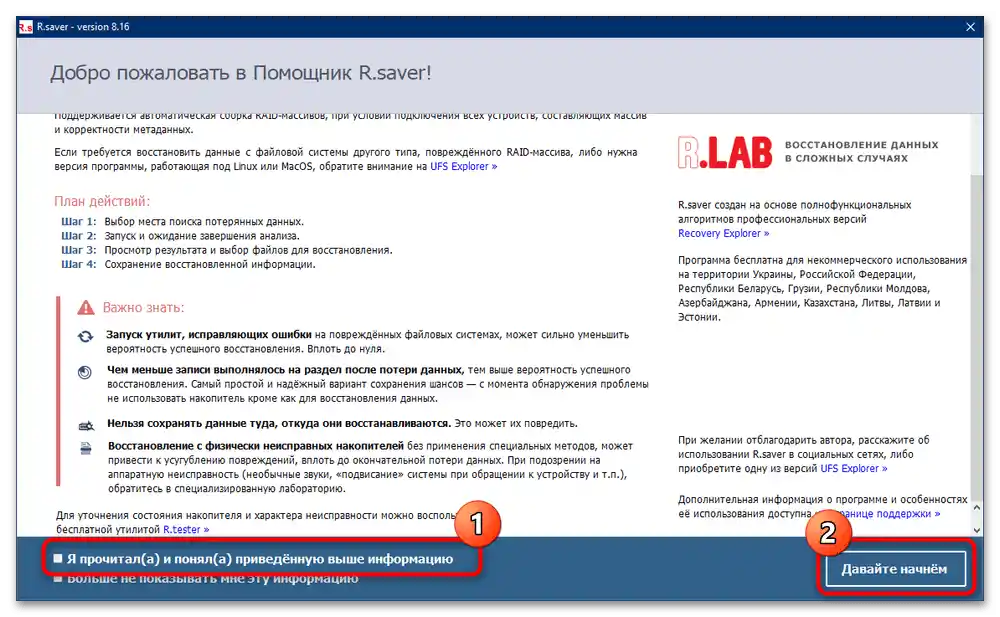
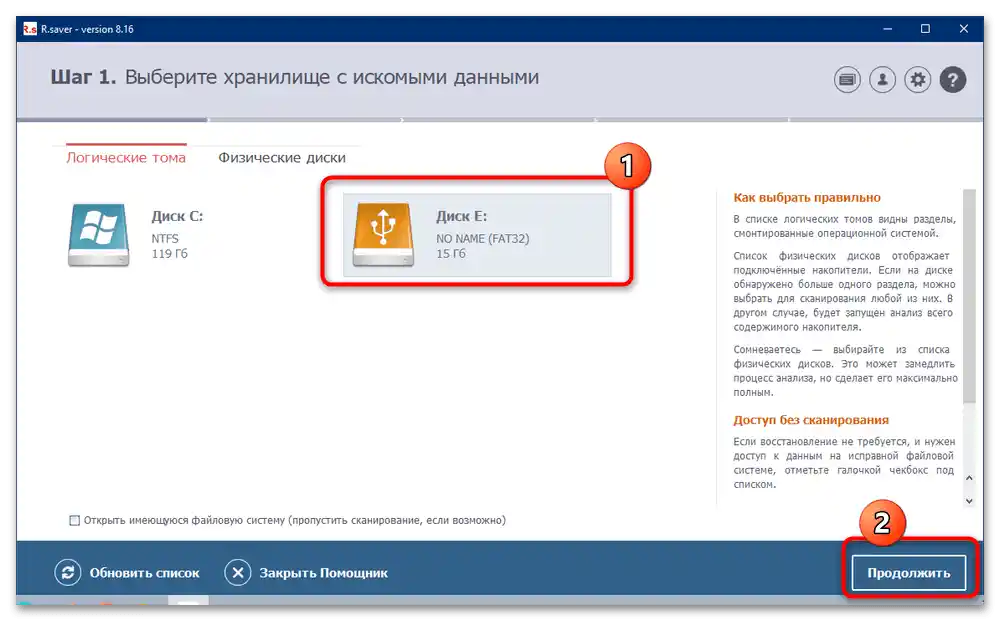
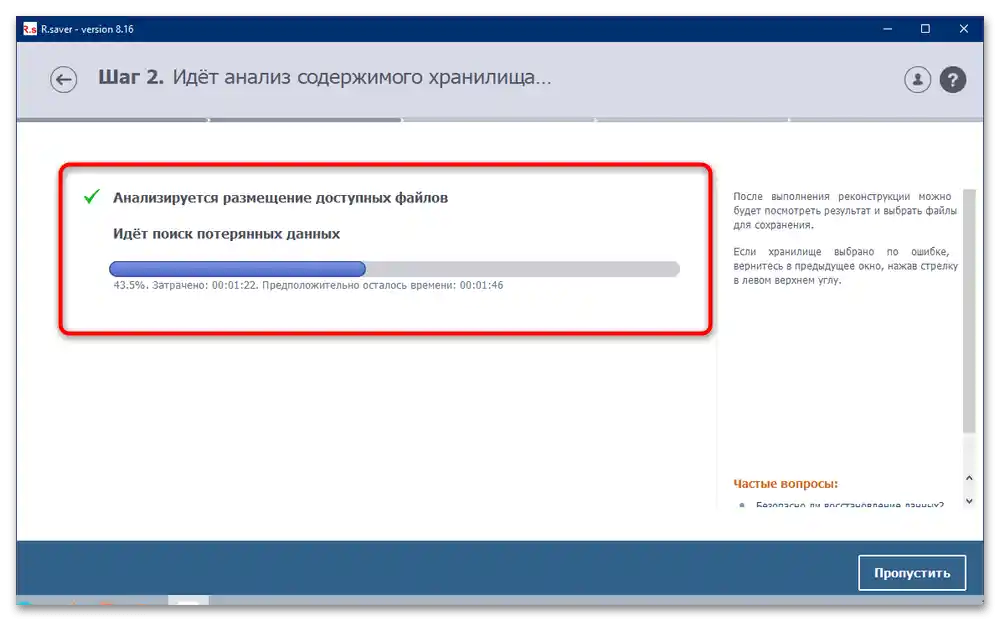
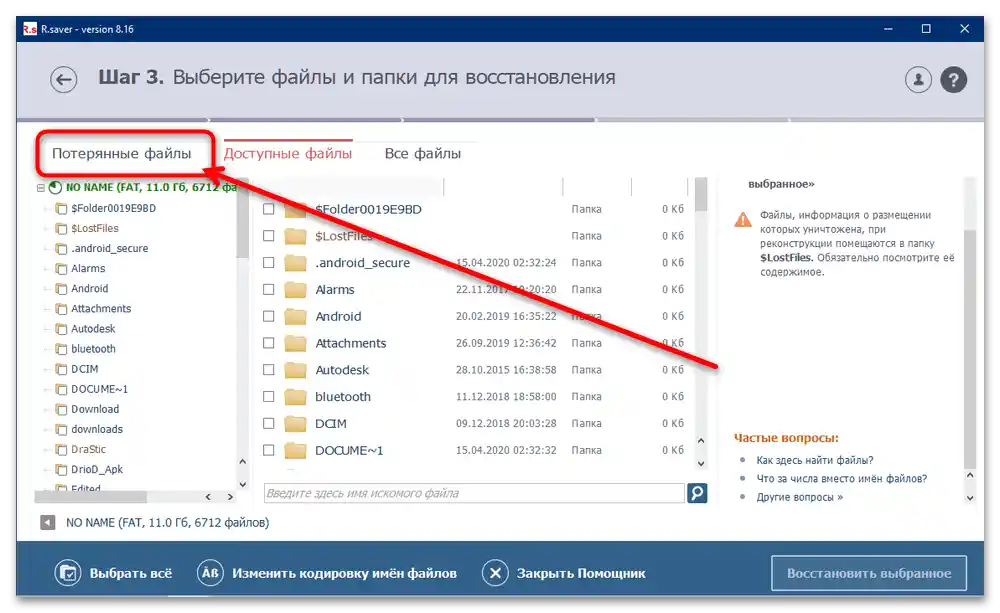
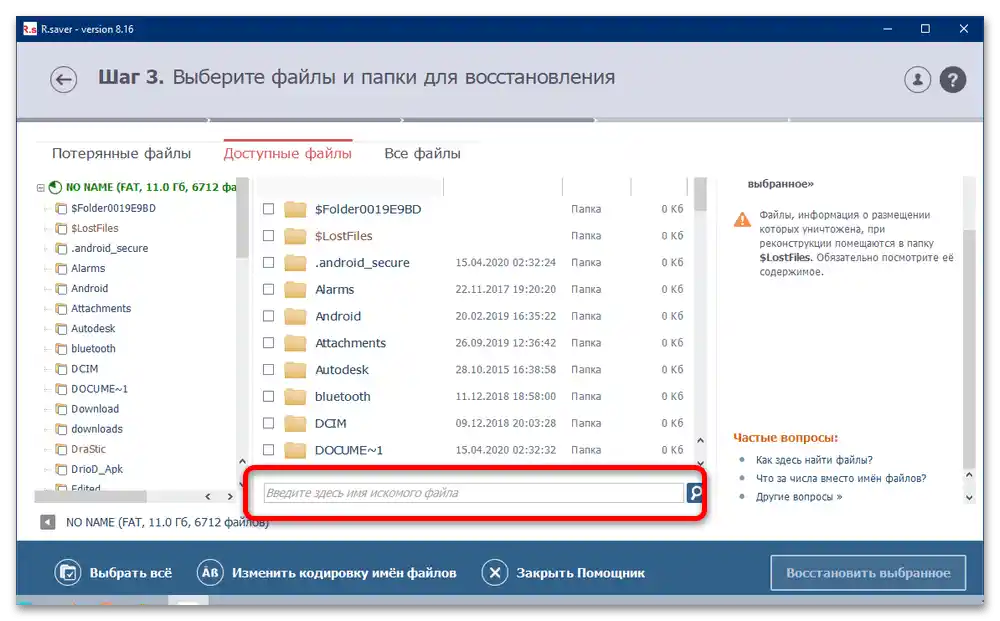
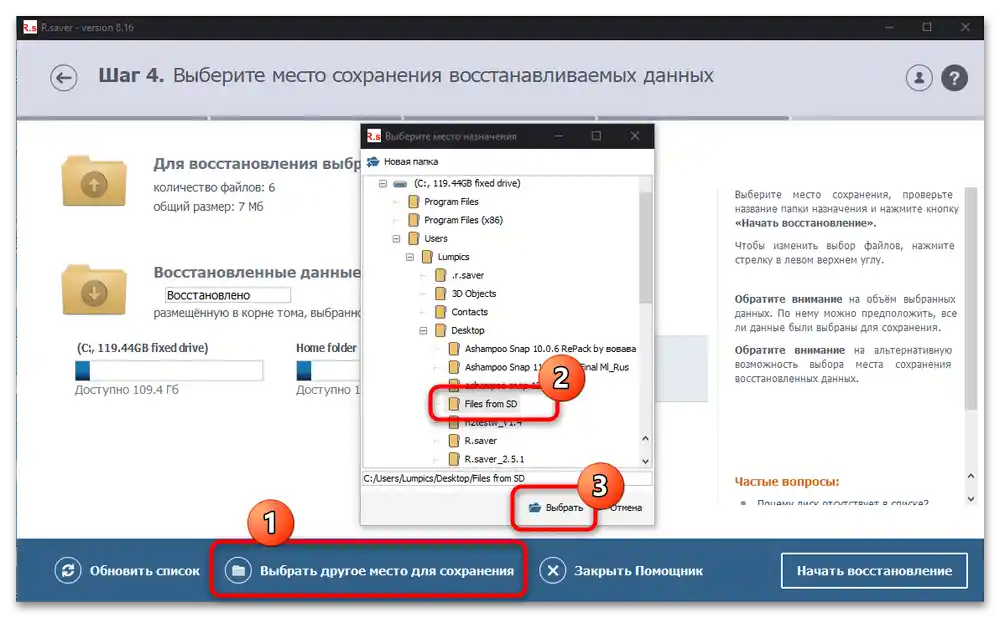
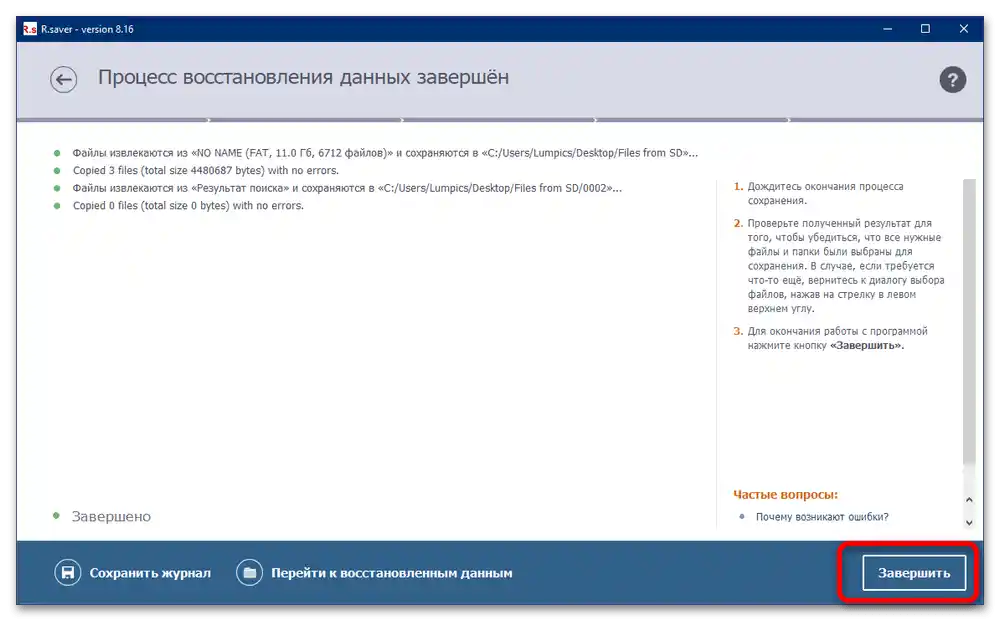
R.Saver to naprawdę zaawansowane narzędzie do odzyskiwania danych, które pomoże zarówno nowicjuszowi, jak i profesjonalistom.
Sposób 3: DMDE
Trzecim programem, który również skutecznie rozwiązuje postawione zadanie, jest DMDE.
- Podobnie jak wspomniany wcześniej R.Saver, ten program również nie wymaga instalacji, wystarczy po prostu rozpakować pobrany archiwum i uruchomić dmde.exe.
- Przy pierwszym uruchomieniu aplikacja prosi o wybór języka interfejsu. Język rosyjski jest dostępny – zaznacz odpowiednią pozycję i kliknij "OK".
- Aby kontynuować, należy przeczytać i zaakceptować umowę licencyjną.
- Teraz można rozpocząć pracę.W lewej części okna zaznacz pole przy opcji "Dyski logiczne", a po prawej wybierz swoją kartę pamięci, kierując się literą dysku, a następnie kliknij "OK".
- Ponieważ karta była formatowana, prawdopodobnie będzie konieczne przywrócenie usuniętej partycji: zaznacz główny dysk (najwyższy punkt), a następnie kliknij "Pełne skanowanie".
- Do naszego zadania nie trzeba zmieniać opcji w tym narzędziu, więc po prostu naciśnij "Skanuj".
- Poczekaj, aż program przeskanuje kartę – proces nie jest szybki, więc uzbrój się w cierpliwość.
WaŜne! Aby uzyskać najlepsze wyniki, koniecznie poczekaj na całkowite zakończenie procedury!
- Po zakończeniu skanowania DMDE zaproponuje zapisanie logu – kliknij "Tak", jeśli chcesz teraz przywrócić tylko część danych i czytaj dalej. Jeśli to nie jest potrzebne, kliknij "Nie" i przejdź do następnego kroku.
![jak przywrócić sformatowaną kartę pamięci-29]()
Aby zapisać log za pomocą "Eksploratora", wybierz lokalizację i kliknij "Zapisz".
- Teraz przechodzimy do przywracania plików. W oknie skanowania rozwiń kategorię "…Wyniki główne".
![jak przywrócić sformatowaną kartę pamięci-31]()
Zwróć uwagę na kolumnę "Zgodności" – dwukrotnie kliknij w wiersz, w którym znajduje się największa liczba.
- Program rozpocznie budowę wirtualnego systemu plików – jeśli przeprowadziłeś pełne skanowanie, ta operacja zajmie sekundy. Po tym stanie się dostępny podgląd danych. DMDE w miarę możliwości zachowuje oryginalną strukturę sformatowanej partycji i wyświetla ją w formie dwupanelowego menedżera plików. Wykryte informacje są oznaczone ikoną kosza na śmieci.
- Aby przywrócić pliki usunięte w wyniku formatowania, zaznacz wszystkie potrzebne, a następnie skorzystaj z przycisku "Przywróć dane" na pasku narzędzi.
![jak przywrócić sformatowaną kartę pamięci-34]()
W oknie narzędzia do odzyskiwania potrzebujemy tylko ustawień miejsca zapisu – kliknij przycisk "…".
![jak przywrócić sformatowaną kartę pamięci-35]()
Wskaź miejsce, które chcesz, zaznacz katalog i kliknij "Wybór folderu".
- Po powrocie do narzędzia do odzyskiwania naciśnij "OK".
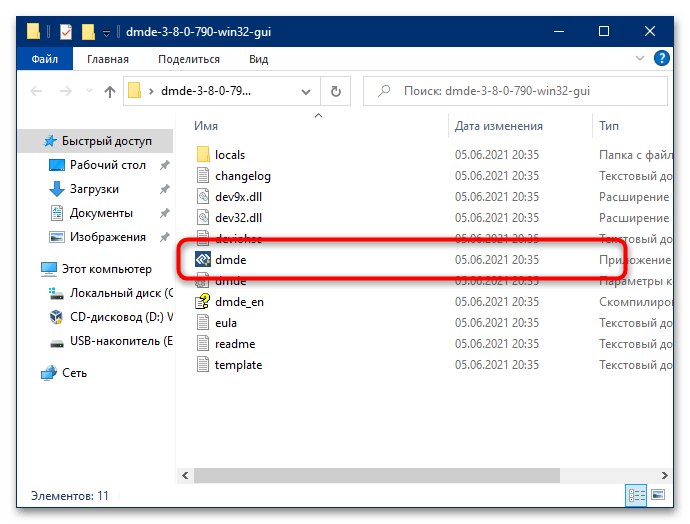
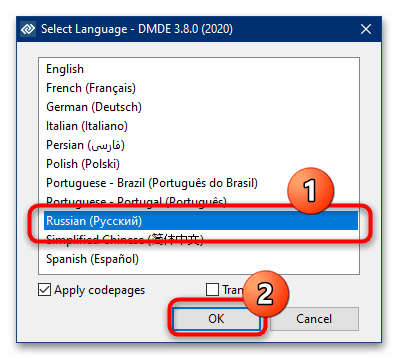
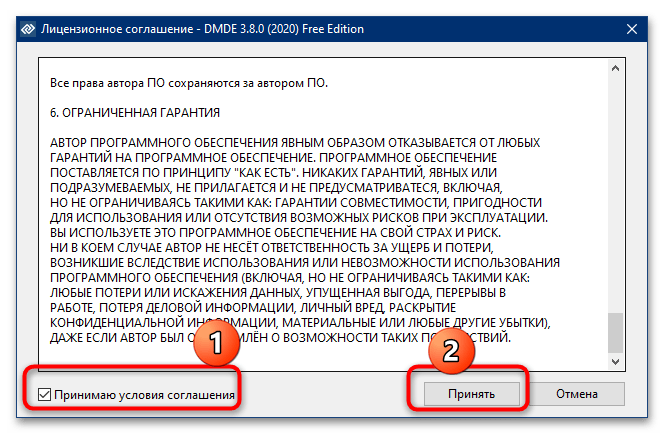
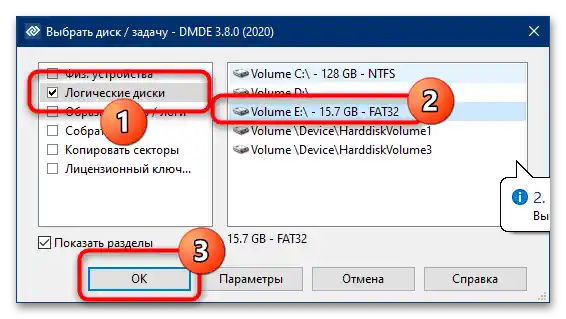
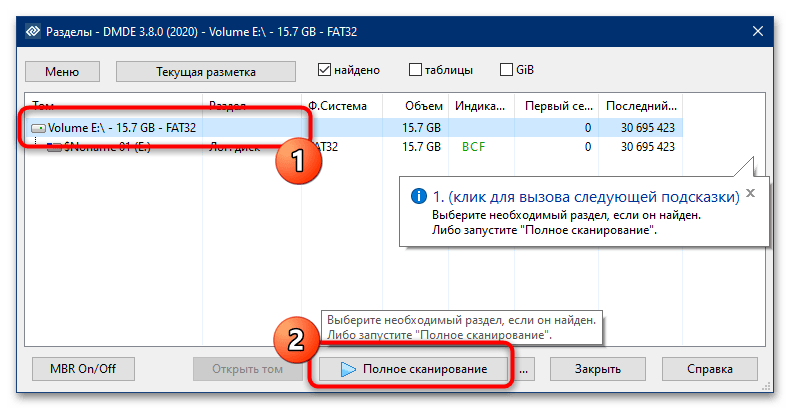
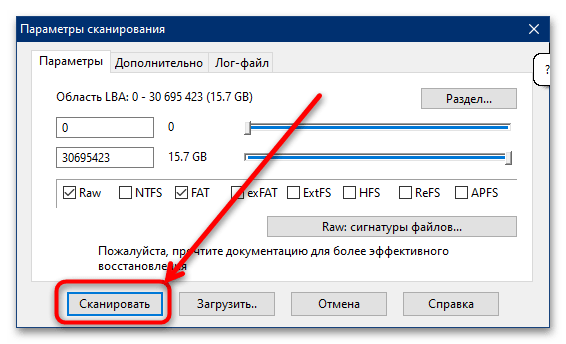
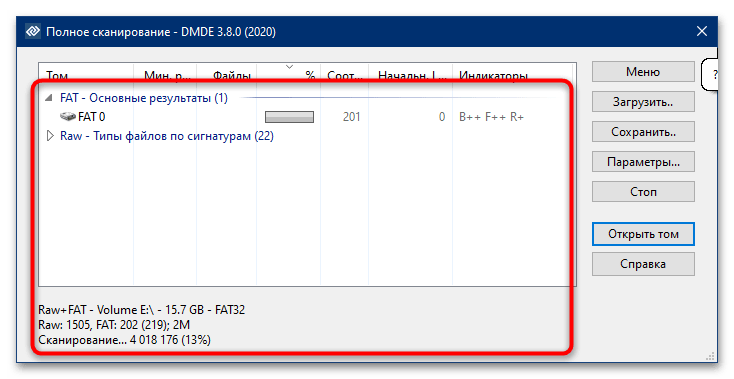
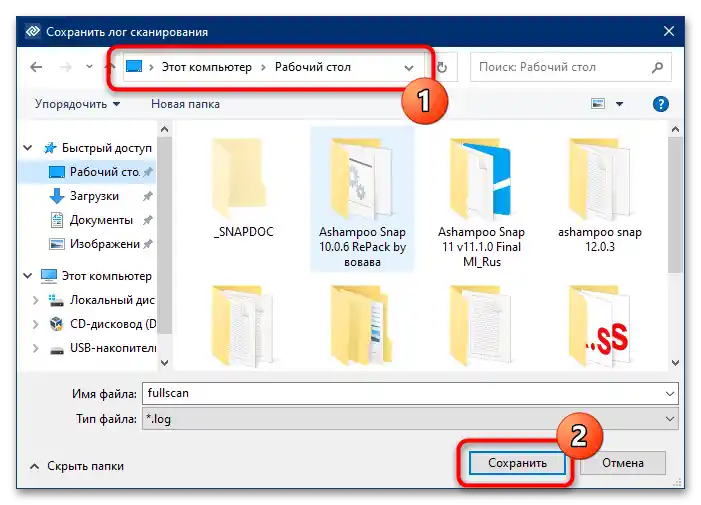
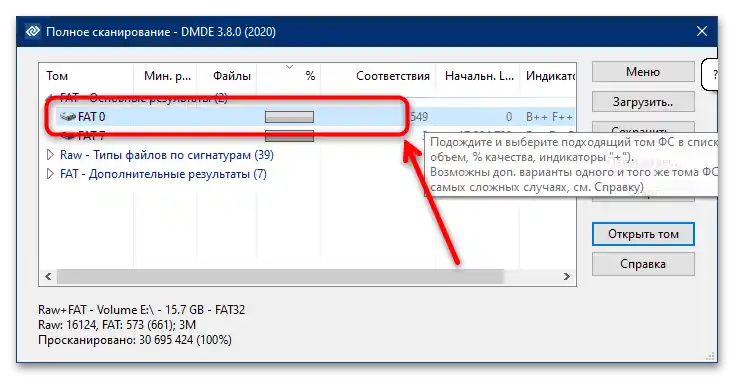
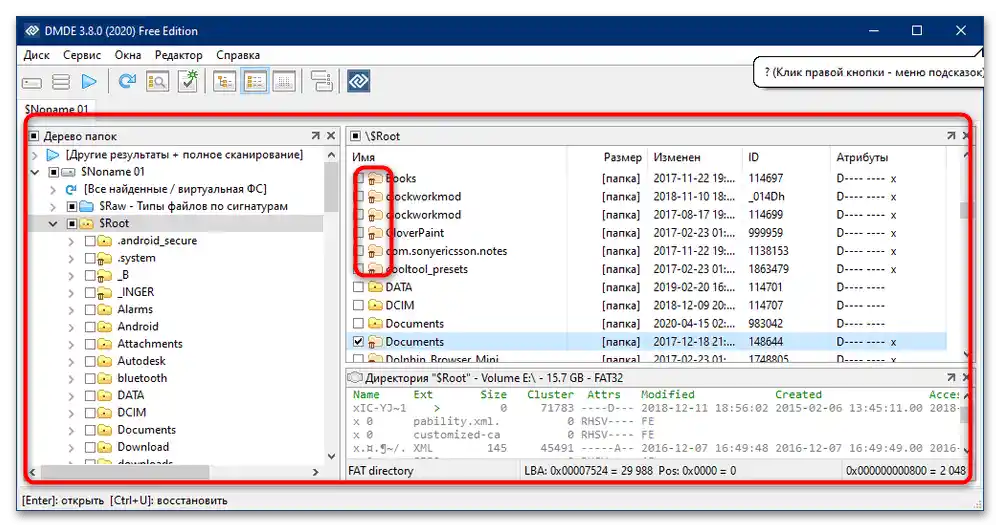
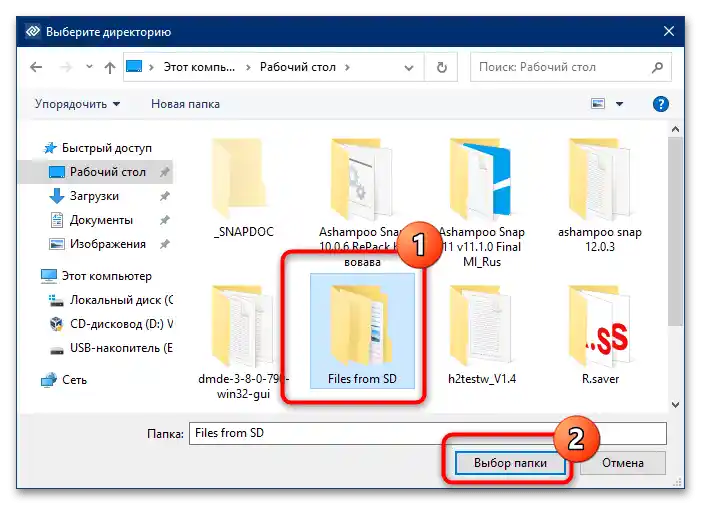

DMDE można uznać za najnowocześniejsze rozwiązanie naszego problemu, co jest jednocześnie jego zaletą i wadą: bogactwo ustawień pomoże doświadczonemu użytkownikowi, ale jednocześnie może zniechęcić nowicjusza.